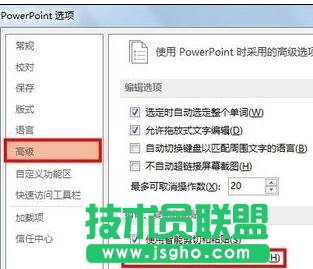当我们觉得在ppt里的模板很不错,想要复制到另一文件里使用时,应该怎么复制呢?对于平时少用ppt的朋友可能不太熟悉,下面给大家分享PPT复制幻灯片模板的方法步骤。
PPT复制幻灯片模板的方法步骤
一般情况下,通过直接的复制粘贴就能轻松复制完整的幻灯片。但是,如果你的PPT制作中使用了模板,那么在粘贴后就会自动合并格式,也是为了保持整体的一致,或许你希望保持原有的格式
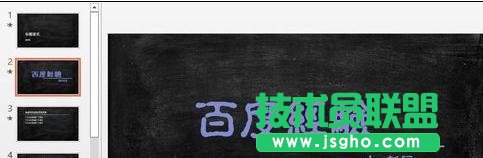
如果是使用右键复制粘贴,那么在粘贴的过程中需要注意:不要使用快捷键“Ctrl+V”,而是使用右键粘贴,并在“粘贴选项”中选择“保留源格式”。

如果已经粘贴,只需要通过幻灯片边上的粘贴选项卡(一个小图标)进行调整更改。(粘贴后未编辑状态才会显示图标)

另外,如果粘贴时没有“粘贴选项”,可以通过“选项”——高级——剪切、复制和粘贴——勾选“粘贴内容时显示粘贴选项按钮”打开。